Pourquoi la batterie de mon téléphone se décharge-t-elle si rapidement ?
De nombreuses raisons peuvent expliquer pourquoi votre téléphone se décharge si vite. Les conditions d’utilisation du téléphone, telles que la qualité de la réception et l’utilisation du Wi-Fi, peuvent être à l’origine d’une surconsommation d’énergie. Les paramètres relatifs à la luminosité de l’écran, aux services de localisation, aux mises à jour et aux notifications peuvent eux aussi solliciter les ressources de votre téléphone. Des facteurs tels que l’âge de la batterie et la température figurent aussi parmi les explications.
En général, la charge d’une batterie Android neuve prend environ 5 à 8 heures en cas d’utilisation normale et fonctionnera au mieux entre 2 et 3 ans. Si la batterie de votre téléphone se décharge trop vite, alors même qu’il est neuf, lisez la suite pour en déterminer la cause.
Comment savoir ce qui épuise ma batterie ?
Pour trouver la cause de l’épuisement de votre batterie, déterminez s’il s’agit de facteurs externes, de paramètres ou fonctionnalités, de mises à jour manquantes ou de certaines activités comme l’utilisation prolongée d’applications.
Examinez ces causes courantes pour déterminer pourquoi la batterie de votre téléphone se vide si rapidement.
Applications de streaming exécutées en arrière-plan
L’exécution d’applications de streaming en arrière-plan (par exemple, YouTube ou Spotify) peut épuiser la batterie de votre téléphone plus rapidement que les autres applications. Vérifiez les autorisations des applications Android ou iPhone et réglez-les pour que les applications de streaming ne puissent pas utiliser les données en arrière-plan.
Trop d’applications ouvertes utilisent les services de localisation
De nombreuses applications nécessitent des services de géolocalisation pour fonctionner correctement, comme Uber et Google Maps. Bien qu’elle soit parfois nécessaire, laisser la localisation activée peut épuiser votre batterie. Arrêtez la géolocalisation lorsque vous ne l’utilisez pas afin d’économiser votre batterie et d’empêcher les services indésirables de suivre votre position. Pour dissimuler votre emplacement et votre adresse IP, pensez à utiliser un VPN comme Avast SecureLine.
Voici comment désactiver les services de localisation sous Android :
-
Allez dans Paramètres et appuyez sur Localisation.
-
Désactivez les Services de localisation.
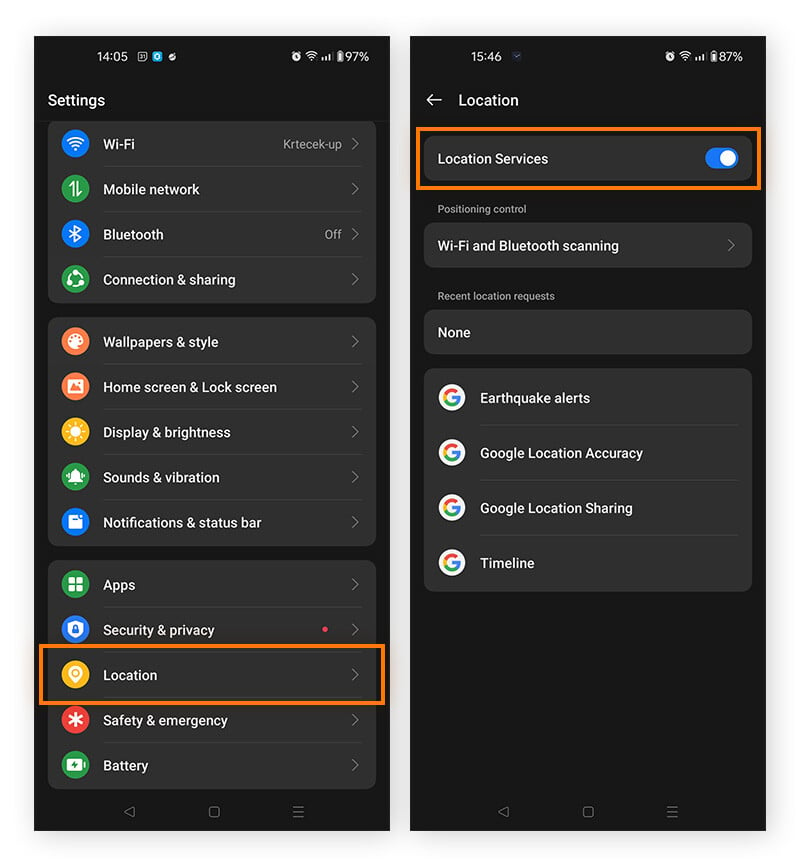
Notez que les étapes peuvent varier légèrement en fonction de votre modèle Android.
Voici comment désactiver les services de localisation sous iOS :
-
Allez dans Paramètres et appuyez sur Confidentialité et sécurité, puis sélectionnez Services de localisation.

-
Désactivez les Services de localisation. Vous pouvez également faire défiler l’écran jusqu’à une application en particulier, appuyer dessus et désactiver les services de localisation pour celle-ci.
Luminosité de votre écran
Un écran lumineux épuise rapidement la batterie. Même si de nombreux téléphones optimisent automatiquement la luminosité en fonction de l’environnement, vous pouvez également régler vous-même ces paramètres.
Vous avez aussi la possibilité de réduire la consommation d’énergie nécessaire à l’éclairage de l’écran en utilisant le mode sombre de l’interface de votre téléphone.
Pour activer le mode sombre sous Android :
-
Allez dans Paramètres et appuyez sur Affichage et luminosité.
-
Sélectionnez ensuite Mode sombre.
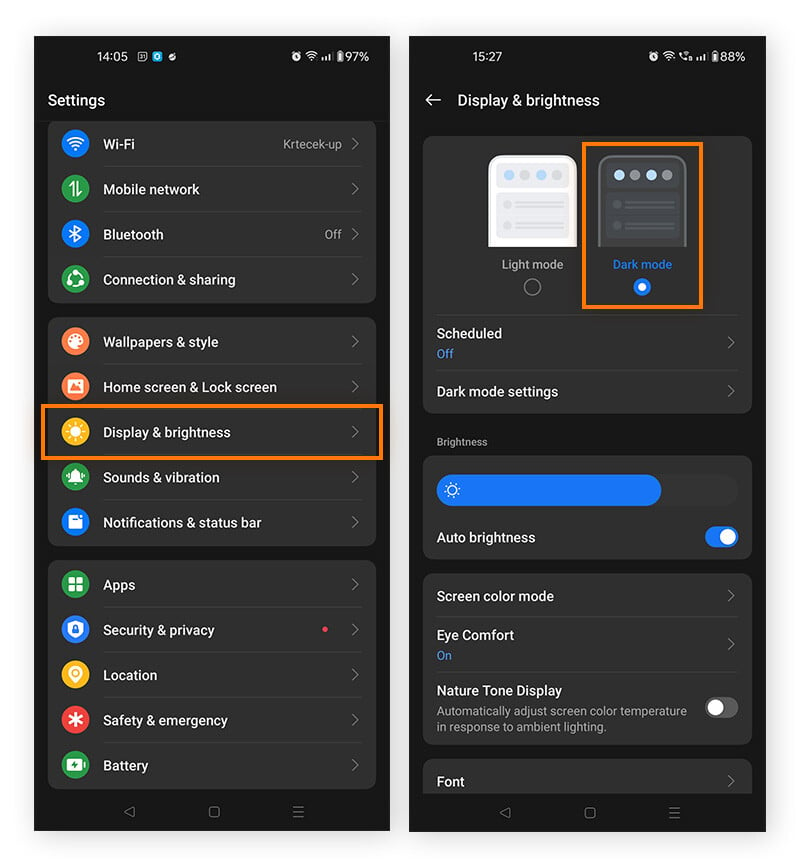
Notez que les étapes peuvent varier légèrement en fonction de votre modèle Android.
Pour activer le mode sombre sous iOS :
-
Allez dans Paramètres et appuyez sur Affichage et luminosité.
-
Sélectionnez Sombre.
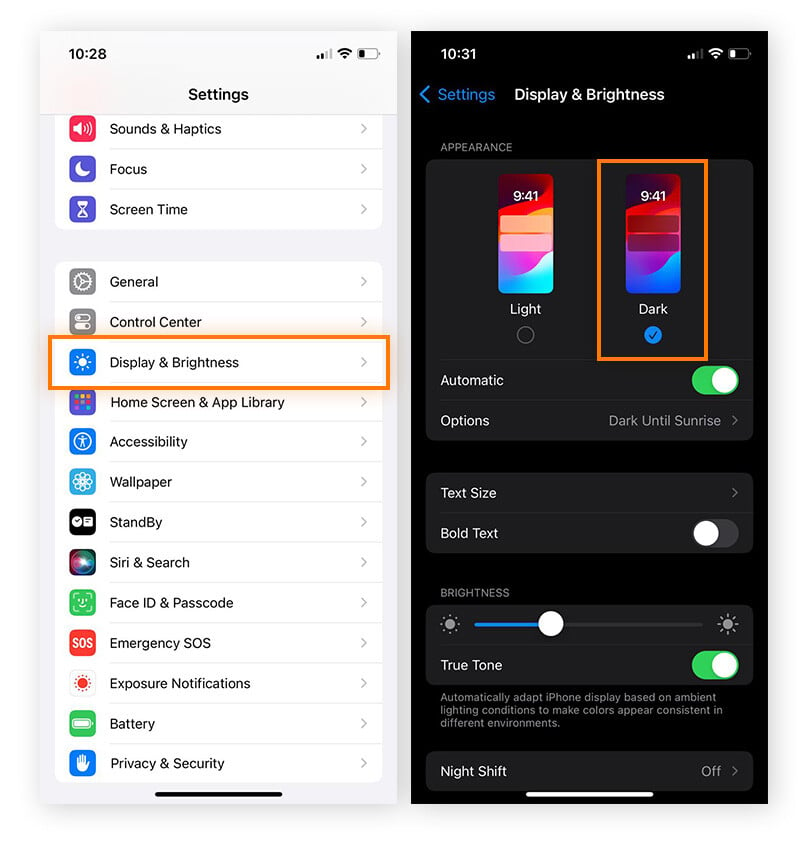
Délai d’inactivité prolongé de l’écran
L’éclairage de l’écran consomme de l’énergie. Lorsque votre téléphone est en veille, ne laissez pas votre batterie se décharger trop rapidement à cause de longues périodes d’inactivité de l’écran.
Voici comment modifier les paramètres de mise en veille de l’écran sous Android :
-
Allez dans Paramètres et appuyez sur Affichage et luminosité.
-
Faites défiler vers le bas et appuyez sur Écran veille et choisissez une durée.
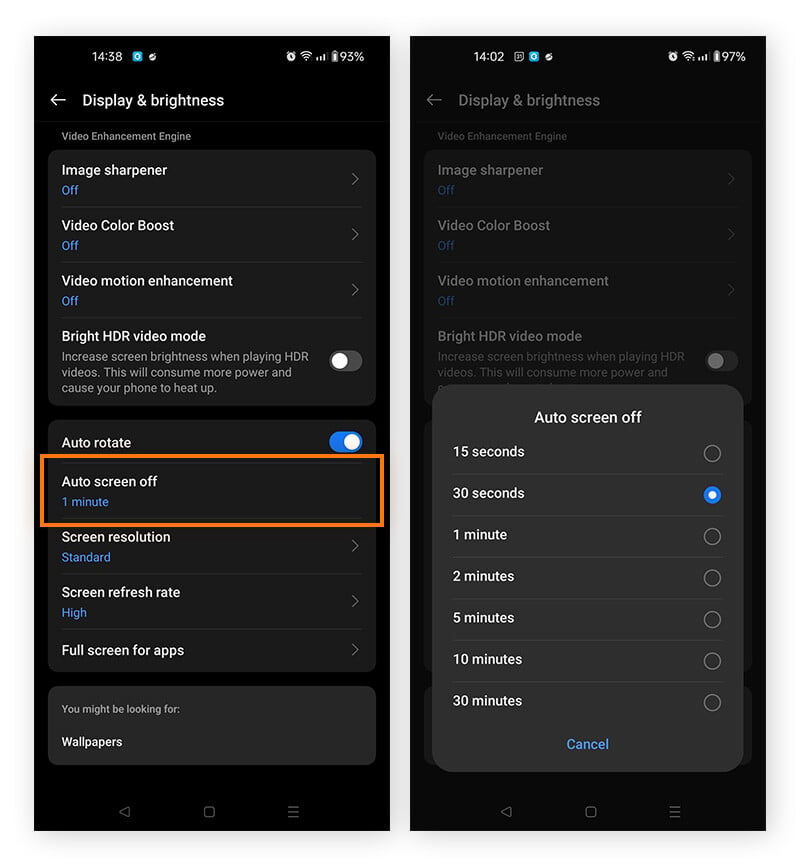
Notez que les étapes peuvent varier légèrement en fonction de votre modèle Android.
Voici comment modifier les paramètres de mise en veille de l’écran sous iOS :
-
Allez dans Paramètres et appuyez sur Affichage et luminosité.
-
Sélectionnez Verrouillage automatique, puis choisissez une durée.
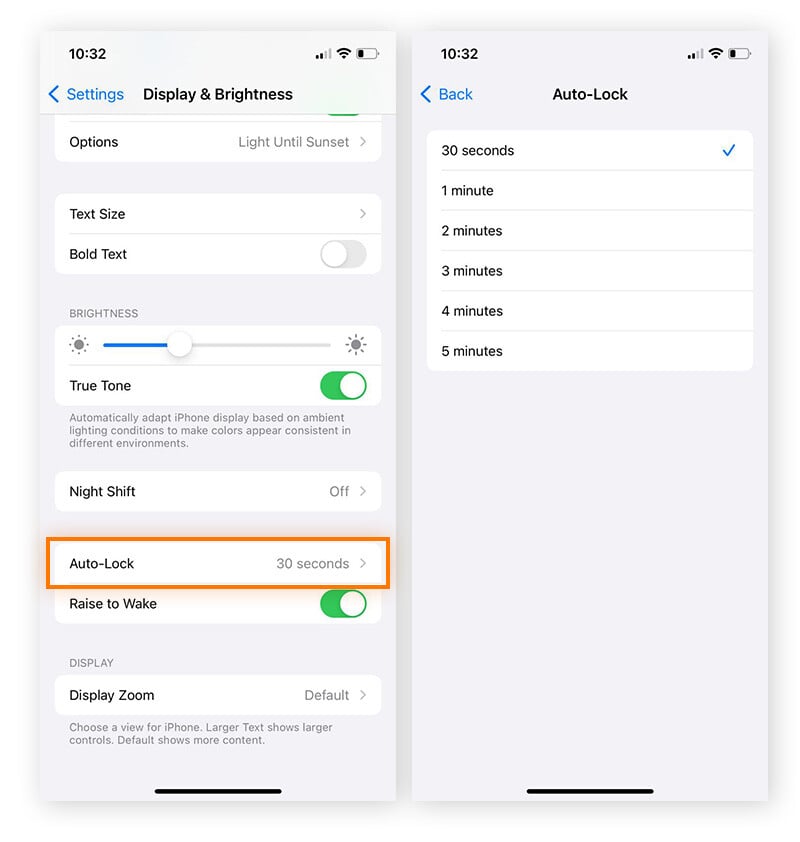
Wi-Fi ou données mobiles
Comme indiqué ci-dessus, lorsque votre téléphone essaie de se connecter à un signal de données faible, il peut se décharger plus rapidement en sautant d’une tour à l’autre. Si vous avez accès à un bon signal Wi-Fi, il est préférable d’utiliser le Wi-Fi pour recevoir des appels et se connecter à des applications et des services.
En revanche, lorsque votre appareil Android ou iPhone ne parvient pas à se connecter facilement au Wi-Fi, il épuise la batterie. Dans ces cas-là, passez du Wi-Fi aux données mobiles. Lorsque vous n’avez pas besoin d’utiliser votre téléphone, pensez à le mettre en mode avion pour économiser encore plus de batterie.
Le modèle de votre téléphone est obsolète
Si vous utilisez un ancien modèle de téléphone, vous ne bénéficiez pas de toutes les améliorations apportées par les nouveaux modèles, telles que des paramètres d’optimisation de la batterie plus intelligents. Il se peut également que votre batterie soit en fin de vie. N’oubliez pas qu’une batterie de smartphone classique fonctionne de manière optimale pendant environ 2 à 3 ans.
Comment savoir si la batterie de votre iPhone doit être remplacée
Vous devez envisager de remplacer la batterie de votre iPhone si elle charge à moins de 80 % de sa capacité d’origine. Si c’est votre cas et que vous disposez d’AppleCare+, vous devriez être éligible au remplacement gratuit de la batterie.
Pour vérifier si la batterie de votre iPhone doit être remplacée :
-
Accédez à Réglages > Batterie > État de santé de la batterie et recharge.
-
Vous découvrirez des informations concernant votre batterie et si son entretien est nécessaire.
Comment savoir si la batterie de votre appareil Android doit être remplacée
Étant donné la grande variété de modèles et de fabricants Android, il n’y a pas de seuil irréfutable de santé de la batterie. En règle général, si la batterie conserve moins de 80 % de sa capacité d’origine, vous pouvez envisager de la remplacer.
La procédure de vérification de la santé de la batterie sur un appareil Android dépend de l’appareil, mais de nombreux appareils Android devront utiliser une application tierce comme AccuBattery. Plusieurs options correctes existent, mais quelle que soit celle que vous choisissez, vérifiez d’abord qu’il s’agit d’une application bien établie avec une bonne note et de bonnes évaluations, puis téléchargez l’application depuis Google Play ou directement depuis le site web du fabricant.
Le logiciel de votre téléphone doit être mis à jour
Le système d’exploitation (OS) de votre téléphone a peut-être besoin d’une mise à jour. Les nouvelles versions du système peuvent inclure des améliorations qui permettent d’économiser la batterie, de limiter l’utilisation des applications en arrière-plan et de garantir une sécurité maximale contre les menaces. De nombreuses menaces de malwares ciblent les logiciels obsolètes pour exploiter les failles de sécurité des anciennes versions d’un système.
Ne prenez pas de risque ! Faites toujours en sorte que la dernière version du système soit installée sur votre téléphone.
Voici comment vérifier les mises à jour système sous Android :
-
Allez dans Paramètres et appuyez sur À propos du téléphone.
-
Appuyez sur les informations relatives à la version du système d’exploitation en haut du nouvel écran pour vérifier les mises à jour.
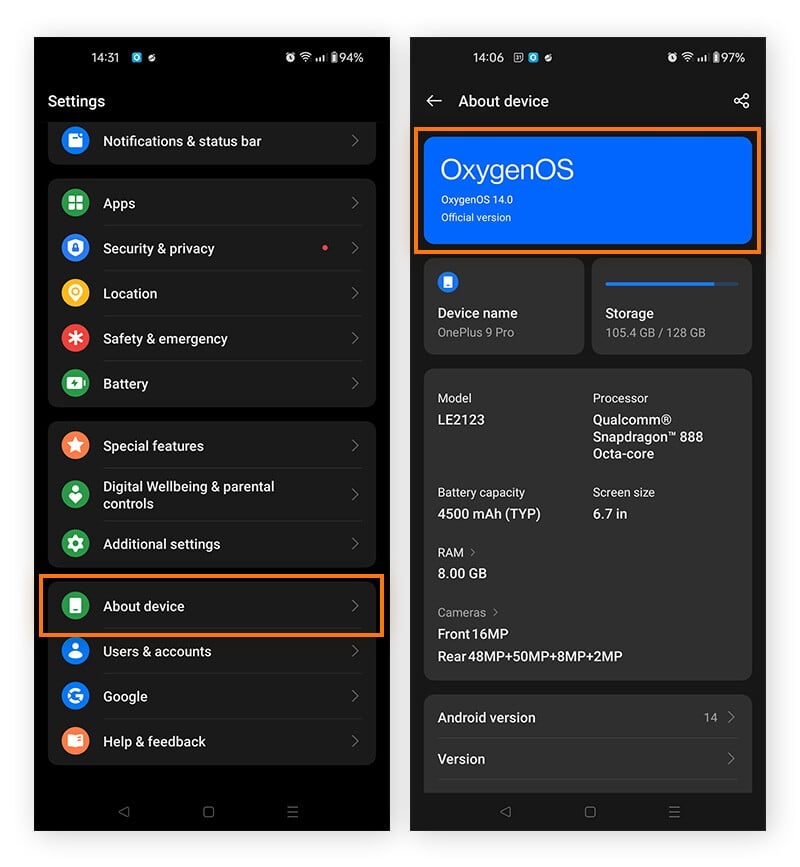
Notez que les étapes peuvent varier légèrement en fonction de votre modèle Android.
Voici comment vérifier les mises à jour système sous iOS :
-
Allez dans Paramètres et appuyez sur Général, puis appuyez sur Mise à jour logicielle.
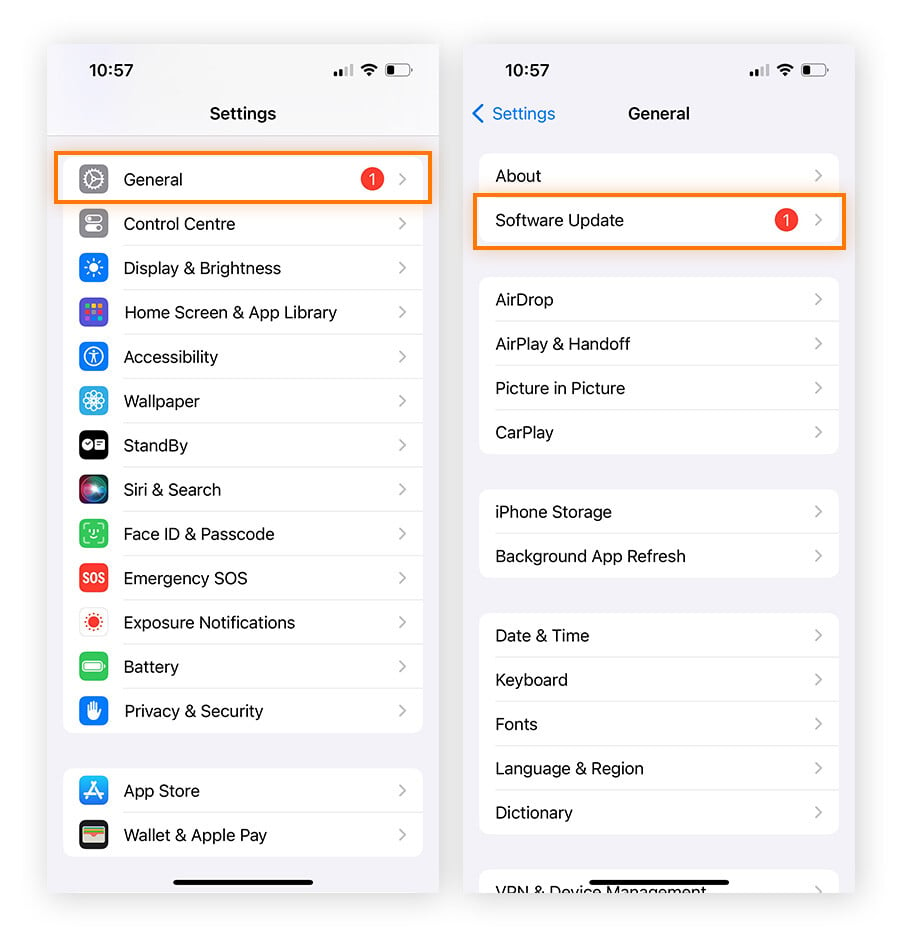
-
Appuyez sur Installer maintenant si une mise à jour est disponible.
Mode Picture-in-picture (Image dans l’image)
Certaines applications comme YouTube proposent un mode Picture-in-picture (ou Image dans l’image) qui permet de conserver la lecture d’une vidéo sur d’autres applications. C’est une fonction pratique même si elle peut réduire rapidement l’autonomie de votre batterie. Par conséquent, lorsque vous essayez d’économiser votre batterie, désactivez cette fonction.
Voici comment désactiver le mode Picture-in-picture sous Android :
-
Allez dans Paramètres, appuyez sur Applications, puis sélectionnez Accès spéciaux des applications et Afficher par-dessus les autres applications.
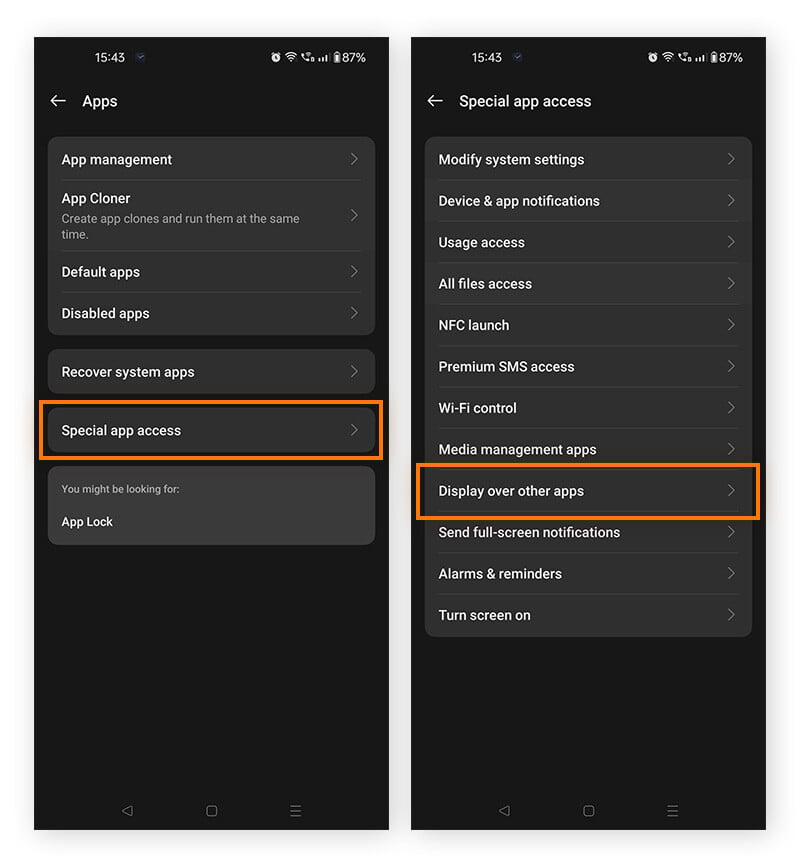
-
Sélectionnez l’application dont vous souhaitez modifier les paramètres (par exemple, YouTube). Désactivez Afficher par-dessus les autres applications.
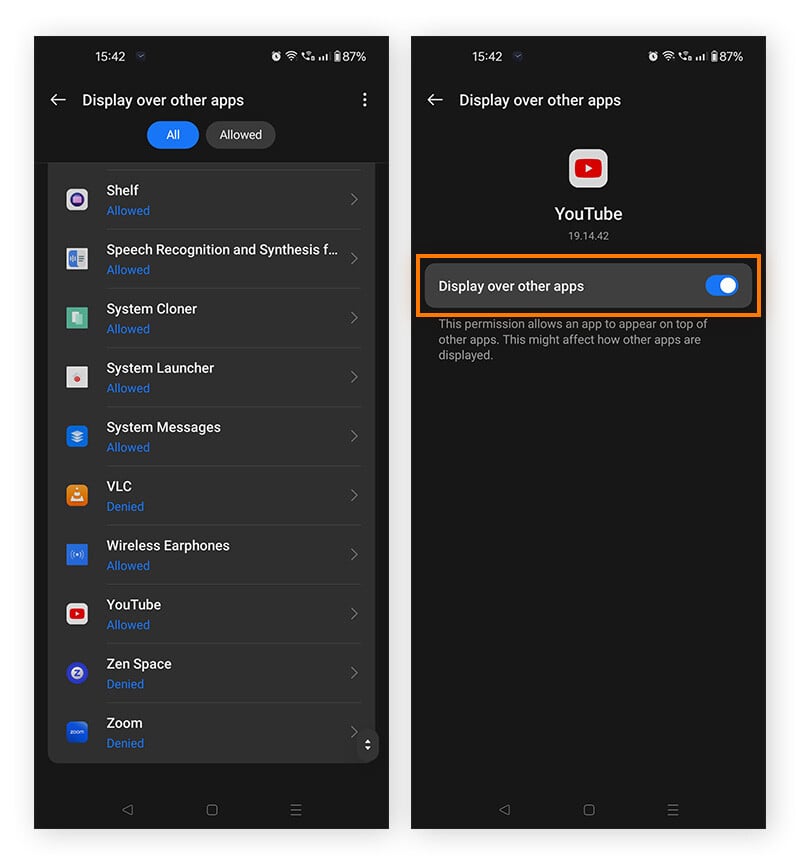
Notez que les étapes peuvent varier légèrement en fonction de votre modèle Android.
Voici comment désactiver le mode Image dans l’image sous iOS :
-
Allez dans Paramètres et appuyez sur Général, puis appuyez sur Image dans l’image.
-
Désactivez Démarrer l’image dans l’image automatiquement.
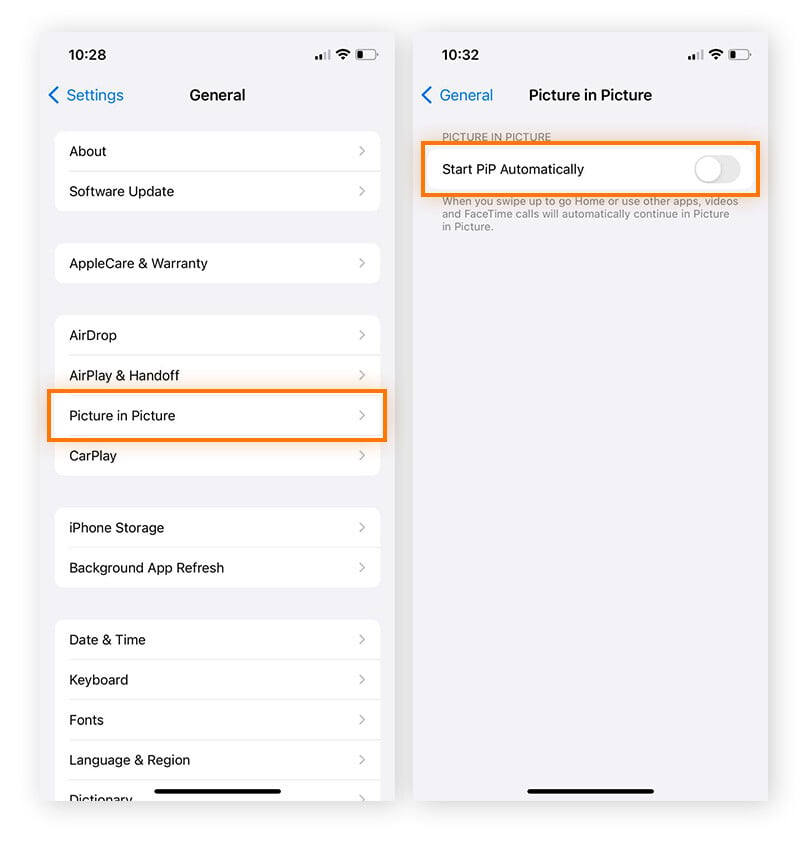
Trop de notifications et d’alertes
En général, les notifications et les alertes ne sollicitent pas beaucoup la batterie de votre téléphone. Cependant, si votre batterie se décharge déjà rapidement, les notifications consommeront encore plus d’énergie, surtout si chacune d’entre elles déclenche un son ou une vibration. Vous pouvez supprimer ces notifications dans les paramètres de votre téléphone.
Voici comment désactiver les notifications sous Android :
-
Allez dans Paramètres et appuyez sur Notifications et barre d’état.
-
Appuyez sur Gérer tout et désactivez les notifications d’application que vous souhaitez supprimer pour chaque application.
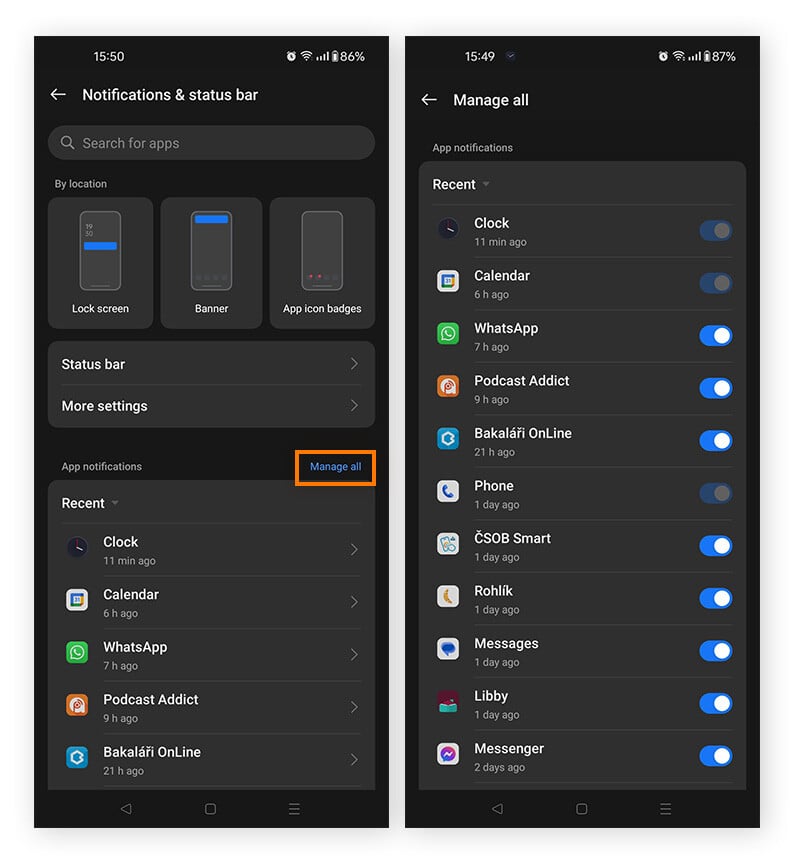
Notez que les étapes peuvent varier légèrement en fonction de votre modèle Android.
Voici comment désactiver les notifications sous iOS :
-
Allez dans Paramètres et appuyez sur Notifications.
-
Sélectionnez une application et désactivez l’option Autoriser les notifications.
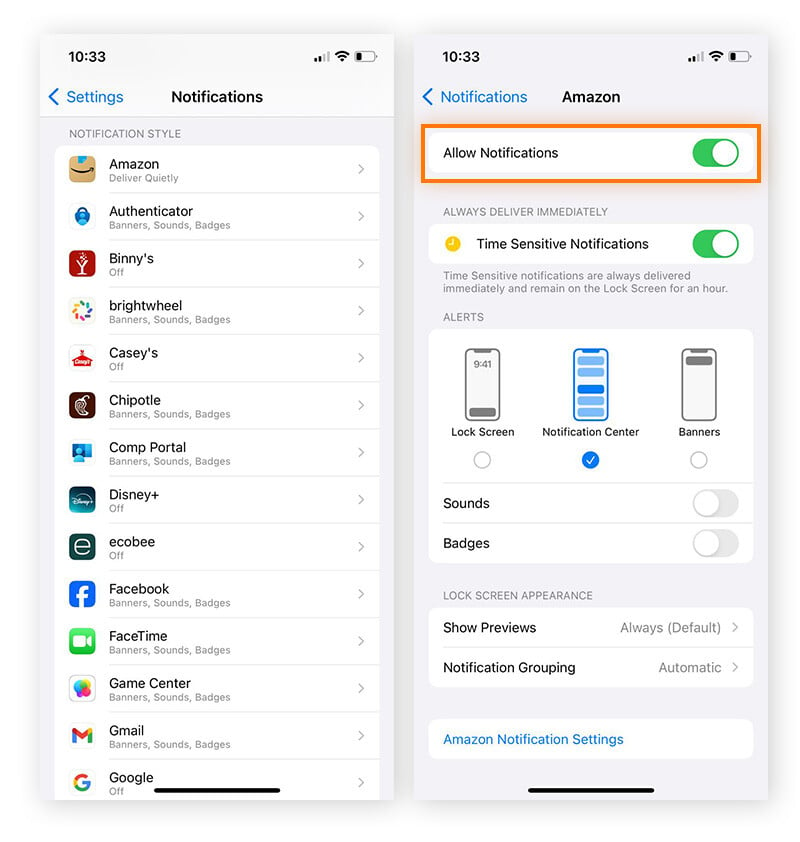
Variations de température
L’exposition de votre téléphone à une chaleur ou un froid extrême réduit l’efficacité de la batterie, qui se décharge alors plus rapidement. Il est préférable d’éviter les températures en dehors de la fourchette optimale (entre 0 et 35 °C).
 Il est préférable de maintenir la température de fonctionnement de votre téléphone entre 0 et 35 °C.
Il est préférable de maintenir la température de fonctionnement de votre téléphone entre 0 et 35 °C.
Parmi les raisons courantes de surchauffe des téléphones, on trouve l’exposition à la lumière directe du soleil, la surcharge du processeur, les chargeurs défectueux ou la présence d’un virus ou d’un autre malware. Lorsque les températures extérieures sont extrêmes, essayez de protéger votre téléphone de toute exposition inutile. En d’autres termes, ne le laissez pas au soleil ou dans une voiture chaude pendant une longue période.
Mauvaise réception
Lorsque la réception de votre téléphone est mauvaise, il essaie de trouver une meilleure source de signal. Ce faisant, il passe constamment d’un signal à l’autre à partir de différentes tours, ce qui peut épuiser votre batterie assez rapidement. Cela peut être un problème, surtout en voyage. Pour éviter cela, désactivez les données de votre téléphone lorsque vous vous déplacez dans des zones où la réception est mauvaise.
Comment prolonger la durée de vie de la batterie de votre téléphone ?
Plusieurs mesures peuvent être prises pour empêcher la batterie de votre appareil Android ou iPhone de se vider rapidement. Optimisez l’utilisation de votre batterie en vérifiant vos paramètres, en désactivant les fonctions et les applications dont vous n’avez pas besoin et en changeant certaines de vos habitudes d’utilisation.
Testez ces solutions rapides pour prolonger la durée de vie de votre batterie :
-
Désactivez les applications non utilisées
-
Réduisez la luminosité de l’écran
-
Désactivez les services de localisation pour les applications en arrière-plan
-
Utilisez le Wi-Fi au lieu des données mobiles lorsque c’est possible
-
Réduisez les notifications
-
Maintenez tous vos logiciels à jour
-
Évitez les températures extrêmes
-
Utilisez le paramètre d’économiseur de batterie
Optimisez les performances de votre téléphone avec Avast Cleanup
Si vous souhaitez améliorer la vitesse et les performances de votre téléphone, y compris l’autonomie de la batterie, installez une application de nettoyage mobile complète comme Avast Cleanup pour Android. Avast Cleanup permet de supprimer les fichiers inutiles, de désactiver les applications qui épuisent votre batterie et d’optimiser les paramètres de votre appareil Android, améliorant ainsi les performances et prolongeant la durée de vie de votre batterie.